여러 개의 구글 계정을 생성하여 관리해야 하는 경우가 있습니다. 업무용 지메일과 개인용 지메일을 구분하거나, 특수 목적에 사용할 구글 계정을 만드는 경우 등이 있을 수 있습니다. 구글 크롬 브라우저에서 한 계정에 로그인했다가 다른 구글 계정으로 전환하고 싶은 경우 로그아웃했다가 다시 로그인하는 것은 매우 번거롭습니다. 다른 방법으로 브라우저(엣지, 파이어폭스)에 따라 다른 구글 계정에 로그인하는 것도 가능하지만, 보다 간단한 방법으로 Chrome 브라우저에서 여러 개의 프로필을 추가하면 쉽게 구글 계정 간 전환이 가능합니다.
구글 크롬 브라우저 복수 계정 (멀티 프로필) 로그인 설정하기
구글 크롬 브라우저에서 멀티 계정을 사용하고 싶은 경우 프로필을 추가하여 쉽게 계정을 변경할 수 있습니다.
구글 크롬에서 주소 입력 필드 옆에 있는 프로필 아이콘을 클릭하고 기타 프로필 섹션의 맨 아래에 있는 + 추가를 클릭합니다.

새 Chrome 프로필 설정 화면이 표시되면 로그인과 로그인 없이 계속을 선택할 수 있습니다.
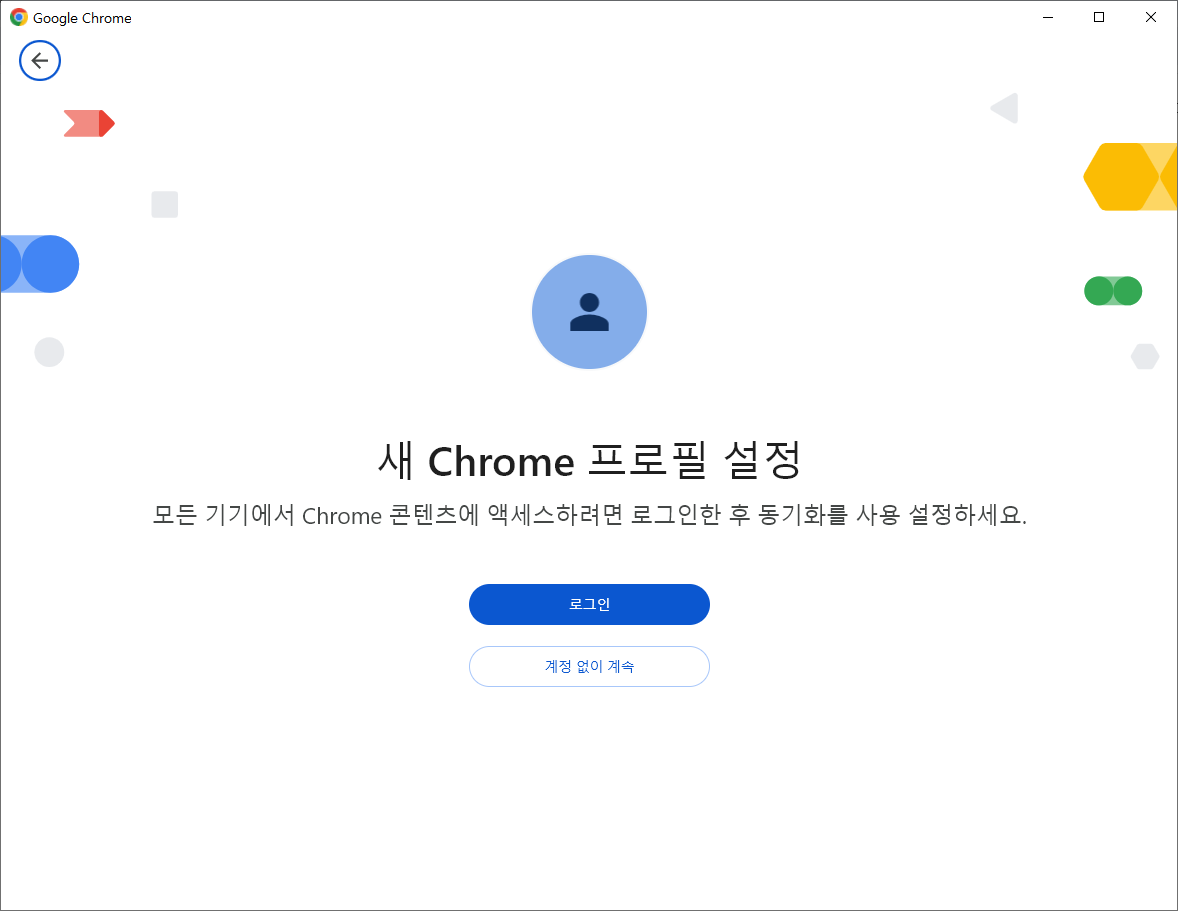
다른 구글 계정에 로그인하려는 경우 로그인 버튼을 클릭합니다. 계정 없이 계속 버튼을 누르면 구글 계정에 로그인하지 않은 상태로 구글 크롬을 실행할 수 있습니다.
Chrome에 로그인 화면이 나오면 지메일 주소를 입력합니다. 계정 만들기를 클릭하여 새 계정을 만드는 것도 가능합니다.
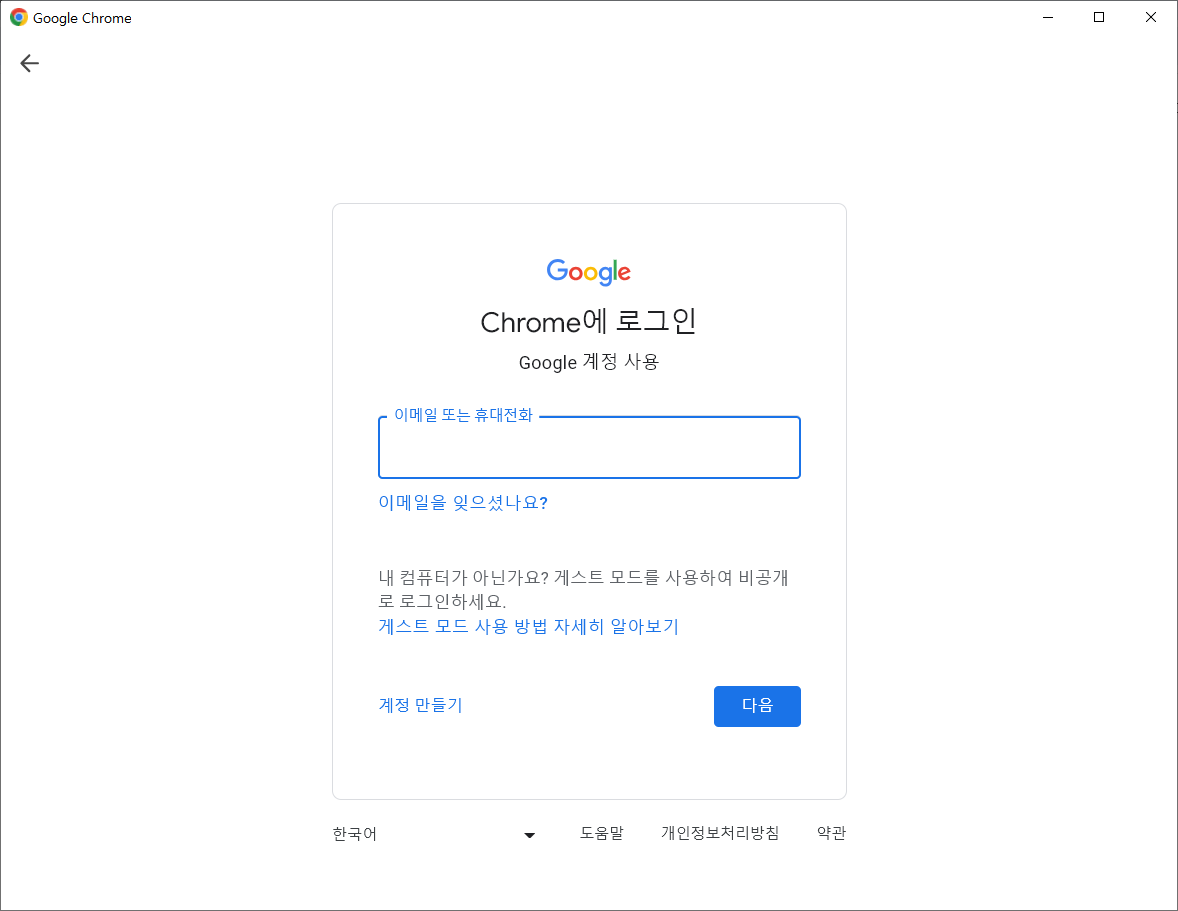
구글 계정의 비밀번호를 입력합니다.

동기화 사용 설정 화면이 표시됩니다.

북마크, 자동 완성, 확장 프로그램, 방문 기록 및 기타 정보를 기기 간 동기화가 가능합니다.
Chrome 프로필 맞춤설정 화면이 표시됩니다.
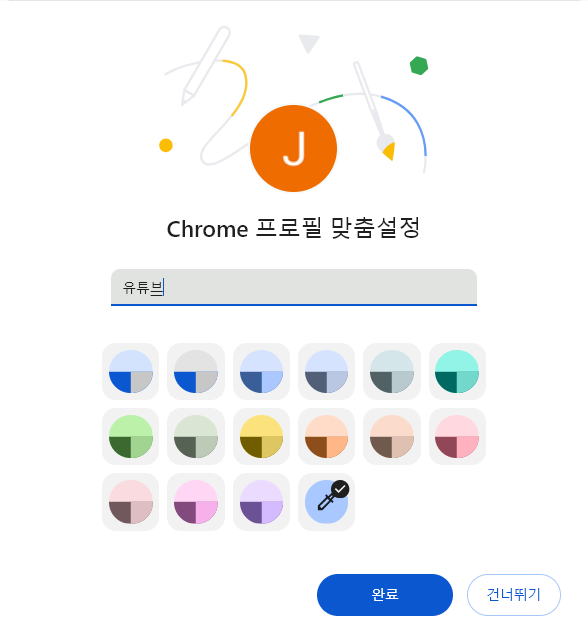
용도를 구분하기 위해 "직장", "홈" 등을 지정할 수 있습니다.
완료 버튼을 눌러 완료하면 기타 프로필에 방금 추가한 계정이 추가됩니다.

바탕 화면에 바로가기 아이콘 추가하기
해당 구글 계정에 로그인된 상태로 크롬 브라우저를 곧바로 열고 싶은 경우 바탕화면에 해당 프로필에 대하여 바로가기 아이콘을 추가할 수 있습니다.
프로필 관리 아이콘을 클릭합니다.

전체 프로필 리스트가 표시됩니다.
프로필 이름 옆에 있는 세 개 점으로 아이콘을 클릭하고 수정을 선택합니다.

내 Google 서비스 설정 화면이 표시되면 맨 아래의 "바탕화면 바로가기 만들기"를 활성화합니다.
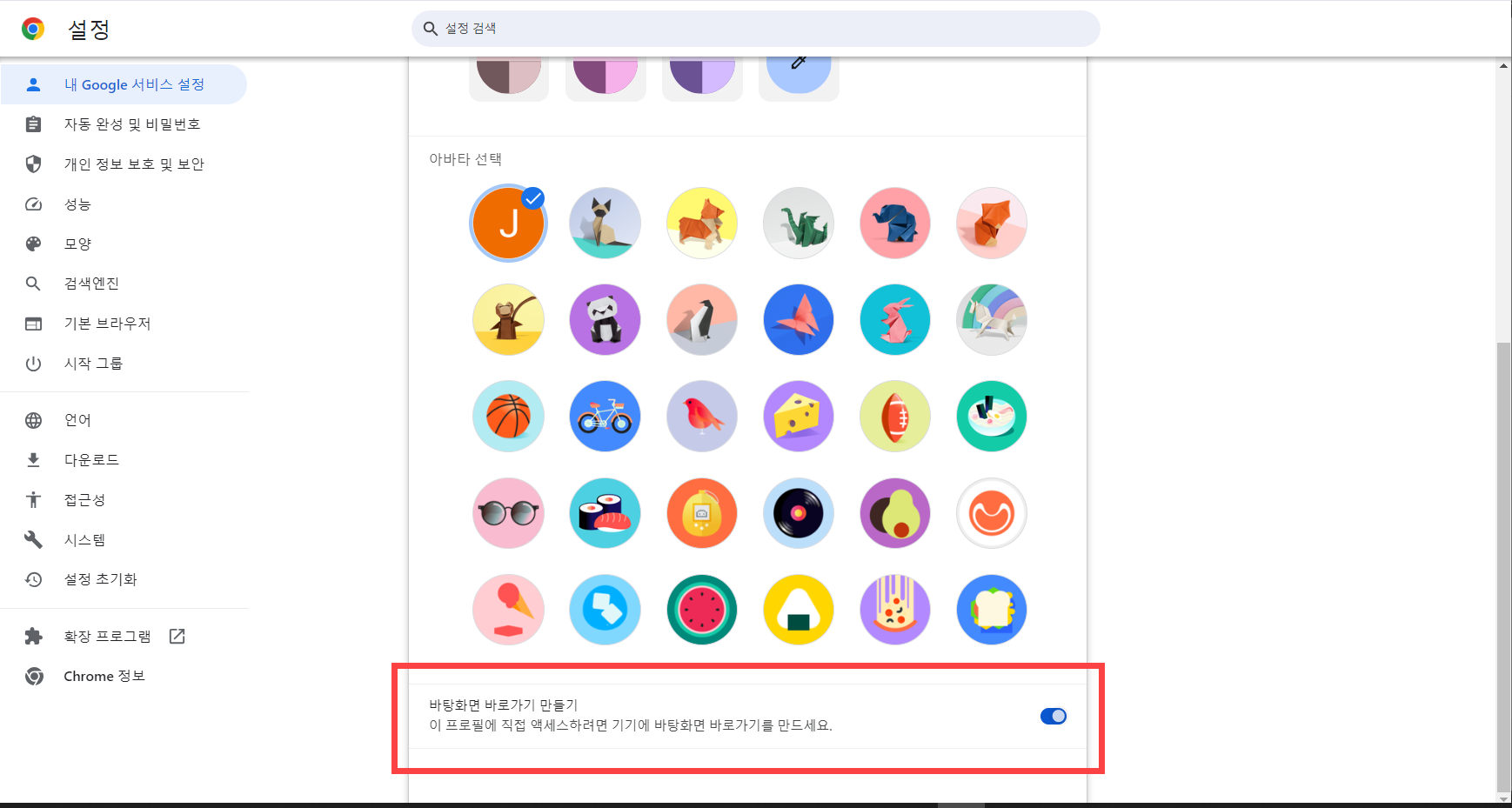
이제 해당 계정에 곧바로 로그인된 상태로 열리는 바로가기 아이콘이 바탕화면에 추가됩니다.

구글 애드센스 다계정을 만들어 관리하는 경우에도 이 방법을 이용하면 편리합니다.
참고
https://avada.tistory.com/3374
인공지능(AI) 영어 회화 앱 스픽으로 전화영어 레슨 받기 (feat. Speak 사용 5개월 후기)
지난 1월에 스픽(Speak)이라는 인공지능(AI) 영어 회화 앱으로 영어 스피킹 연습을 시작했습니다. 벌써 5개월이 지나 6개월째가 되었습니다. 저는 스픽의 프리톡 기능만을 사용하고 있습니다. 최근
avada.tistory.com